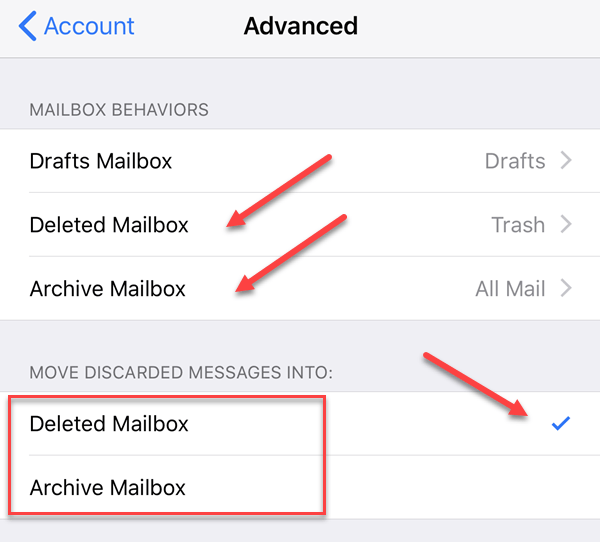
Ich verwende Gmail schon lange auf meinem iPhone und iPad und habe es genau so eingerichtet, wie ich es möchte. Ein paar meiner Freunde haben auch Google Mail eingerichtet, aber sie haben nicht ganz verstanden, wie Google Mail, IMAP und iOS bei der Verwaltung von E-Mails zusammenarbeiten.
Eine Frage, die ich immer bekomme, ist, was passiert, wenn ich eine E-Mail auf dem iPad oder iPhone lösche? Wird die E-Mail für immer vom Server gelöscht? Könnte ich es wiederherstellen, wenn ich musste? In diesem Artikel werde ich genau erklären, wie Google Mail und IMAP mit iOS auf dem iPad und iPhone zusammenarbeiten, damit Sie wissen, was los ist.
Bevor wir beginnen, möchte ich auch die zwei Methoden erläutern, mit denen Sie von Ihrem iPhone oder iPad aus auf Google Mail zugreifen können. Die erste Möglichkeit ist, Google Mail in der Mail-App einzurichten, die auf Ihrem iPhone / iPad installiert ist. Die andere Möglichkeit ist, die offizielle Gmail-App für iPhone und iPad herunterzuladen. Das Löschen einer E-Mail unterscheidet sich in beiden Punkten. Also werde ich das auch erklären.
Grundlegendes zu Google Mail All Mail Folder
Das erste, was Sie verstehen müssen, ist Google Mail Jegliche Post Mappe. Dies ist im Grunde ein riesiger Catch-All-Ordner, der alle E-Mails enthält, unabhängig davon, ob Sie die E-Mail erhalten oder gesendet haben oder welches Label sie hat. Abgesehen von Spam-E-Mails und E-Mails im Papierkorb enthält es alle anderen möglichen E-Mails in Ihrem Google Mail-Konto.
Wenn Sie nun zur Google Mail-Weboberfläche gehen und eine E-Mail löschen, wird diese an die Müll. Sie können auch auf das Ordnersymbol klicken, um die E-Mail zu archivieren. Das bedeutet, dass sie einfach in den Ordner Alle E-Mails verschoben wird.

Lassen Sie uns nun darüber sprechen, wie alles funktioniert, wenn Sie IMAP verwenden und ein Gmail-Konto zu Ihrem iPhone oder iPad hinzufügen.
IMAP und Löschen von Google Mail-E-Mails
Wenn Sie die Mail-App auf Ihrem iPhone oder iPad verwenden und Sie streichen, um eine E-Mail zu "löschen" oder sogar auf das Papierkorbsymbol tippen, wird die Nachricht standardmäßig archiviert. Und Sie können sehen, dass beim Streichen einer E-Mail das Archivsymbol angezeigt wird, das ein blaues Kästchen ist.

Dies bedeutet, dass der Server eine Kopie der E-Mail in der Jegliche Post Ordner und entfernen Sie es einfach aus Ihrem Posteingang und den Etiketten. Dies ist standardmäßig festgelegt, da Sie damit eine E-Mail wiederherstellen können, wenn Sie später herausfinden, dass Sie sie wirklich benötigen.
Wenn jedoch etwas wirklich entfernt werden soll, müssen Sie den Ordner Alle E-Mails in Google Mail aufrufen und den Ordner manuell löschen. Die andere Möglichkeit ist, zu gehen die Einstellungen auf Ihrem iPhone oder iPad und ändern Sie die Funktionsweise des Wischens. Gehen Sie zu Einstellungen und tippen Sie auf Konten und Passwörter, nicht Mail.

Als Nächstes sehen Sie eine Liste aller Ihrem Telefon hinzugefügten Konten. Wählen Sie den aus, den Sie bearbeiten möchten. Es ist erwähnenswert, dass die Swipe-Funktion von Konto zu Konto geändert werden kann.

Ich habe oben ein zweites Google Mail-Konto ausgewählt, das ich auf meinem iPhone verwende. Jetzt haben Sie einige Optionen zum Aktivieren oder Deaktivieren von E-Mails, Kontakten, Kalendern oder Notizen. Sie können diese für jetzt belassen. Tippen Sie auf die Kontozeile nach oben.

Jetzt erhalten Sie weitere Informationen zum E-Mail-Konto, aber wir müssen auf tippen Erweitert unten.

Nach all dem Antippen gelangen wir schließlich zu dem Bildschirm, auf dem wir tatsächlich ändern können, wie der Swipe funktioniert und welche Ordner für das gelöschte Postfach und für das archivierte Postfach verwendet werden.
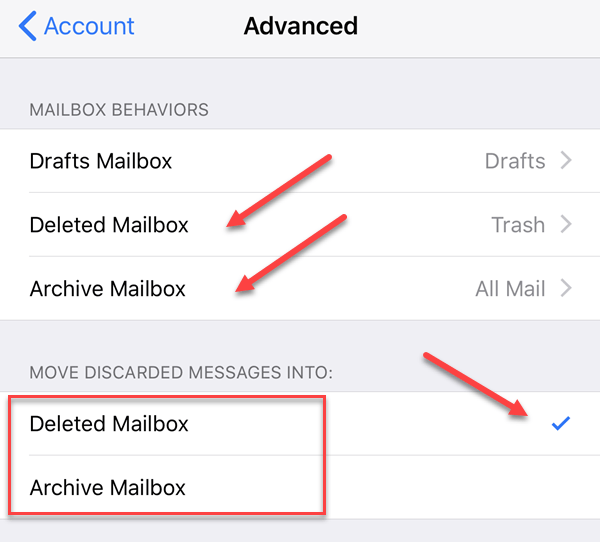
Wenn Sie möchten, dass die E-Mail an das gelöschte Postfach gesendet wird, tippen Sie einfach auf dieses Archiv, anstatt das Postfach zu archivieren. Oben können Sie auswählen, welcher Ordner in Google Mail dem in der Mail-App festgelegten Ordner entspricht. Standardmäßig, Gelöschte Mailbox werde zum gehen Google Mail-Papierkorb Ordner und Postfach archivieren werde zum gehen Google Mail All Mail Mappe.

Wenn Sie jetzt streichen, wird es in den Papierkorb verschoben, und Sie sehen, dass sich das Symbol auch in einen Papierkorb geändert hat. Es ist wie der Papierkorbordner auf Ihrem Computer. Sie können immer noch E-Mails aus dem Papierkorb wiederherstellen, haben aber nur 30 Tage Zeit. Danach wird alles, was älter als 30 Tage ist, endgültig gelöscht. Sie müssen den Ordner "Papierkorb" erneut manuell löschen, um ihn für immer zu löschen, wenn er schneller als 30 Tage laufen soll.
Google Mail-App auf iPhone / iPad
Wenn Sie die Google Mail-App auf Ihrem iPhone oder iPad installiert haben, funktioniert sie genauso wie beim Besuch von Google Mail in Ihrem Browser. Durch Tippen auf das Papierkorbsymbol wird die E-Mail in den Papierkorbordner auf dem Server gesendet.

Hoffentlich klärt das, wie das Löschen von E-Mails nur unser iPhone und iPad die E-Mails auf dem Server beeinflusst. Denken Sie daran, dies ist für IMAP. Wenn Sie POP verwenden, wird das Löschen einer E-Mail nur lokal und nicht auf dem Server gelöscht. Es ist am besten, IMAP zu verwenden, und die meisten E-Mail-Clients und E-Mail-Server unterstützen dies. In meinem Beitrag erfahren Sie, wie Sie Google Mail in Outlook einrichten. Genießen!

